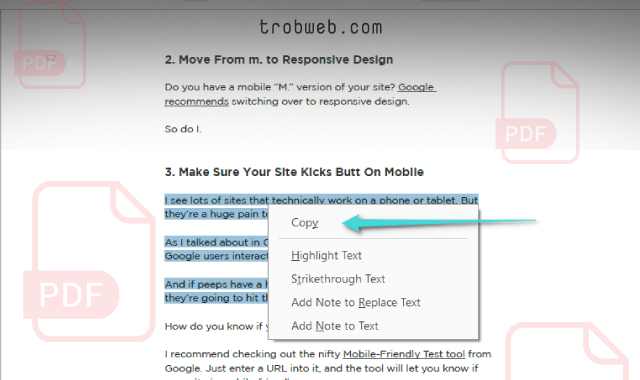Comment convertir un fichier Microsoft Publisher en PDF
Comme nous le savons, vous pouvez ouvrir les fichiers .pub via Microsoft Publisher Rien d'autre. Donc, si vous voulez partager le fichier avec des personnes qui ne l'ont pas Microsoft Publisher Ou vous ne voulez pas que quelqu'un modifie le fichier après l'avoir partagé, vous devez le convertir en fichier PDF.

Vous pourriez être intéressé: Comment enregistrer une page Web sous forme de fichier PDF sur l'ordinateur
Comment convertir un fichier Microsoft Publisher en PDF
Pour convertir un fichier Publisher au fichier PDF, ouvrez le fichier que vous souhaitez convertir, puis cliquez sur l'onglet Fichier "File" situé sur la face supérieure. Ensuite, dans le menu qui apparaît, appuyez sur Exporter "Export".

Une interface vous sera maintenant présentée pour créer un fichier PDF/XPS en tant qu'option d'exportation. te montrer PublishDans la même interface, certaines des raisons pour lesquelles vous pourriez préférer convertir un fichier PUB en PDF, notamment en préservant le format et le style, ce qui rend l'édition du fichier plus difficile pour d'autres personnes.
Cliquez sur "Créer PDF/XPS" .

Une fenêtre de l'explorateur de fichiers apparaîtra, sous la boîte Sauvegarder comme type "Save as Type" vous devriez voir le PDF. Avant d'enregistrer, vous souhaiterez peut-être améliorer l'enregistrement des fichiers. Alors, cliquez sur le bouton Les options "Options".

La fenêtre des options des options de publication s'ouvrira. Vous verrez qu'il y a cinq options disponibles pour sélectionner comment imprimer et publier le fichier.
- Taille minimale "Minimum size” : Convient si vous souhaitez afficher le fichier sur le Web sur une seule page.
- Standard Idéal si vous souhaitez envoyer le fichier par e-mail et s'il est probable qu'il sera imprimé par le destinataire.
- impression de haute qualité "High quality printing” : Convient pour l'impression sur des magasins de bureau ou d'impression.
- presse à imprimer commerciale "Commercial Press" Idéal pour un usage commercial. C'est la plus haute qualité disponible.
- Personnalisé "Custom” : Précisez les spécifications selon vos préférences.
Sélectionnez l'option souhaitée, puis cliquez sur le bouton Ok.

Enfin, choisissez le chemin où vous souhaitez enregistrer le fichier, puis donnez un nom au fichier si vous gérez. Après cela, cliquez sur le bouton Publier "Publish".

Le fichier sera enregistré au format PDF dans le chemin que vous avez spécifié. Vous pouvez ouvrir un fichier PDF via un Navigateurs Internet ou le lecteur PDF que vous utilisez sur votre appareil. Vous pouvez également envoyer ce fichier PDF à n'importe qui et il sera simplement ouvert ou imprimé. De plus, vous aimerez peut-être aussi en savoir plus sur Comment convertir un fichier OneNote en PDF.